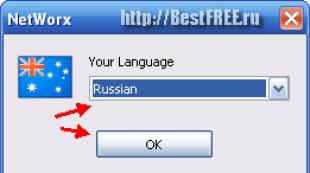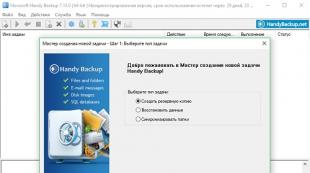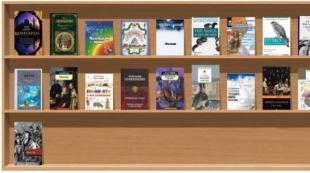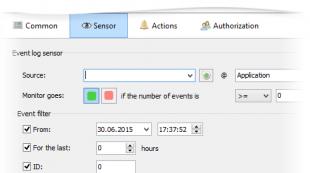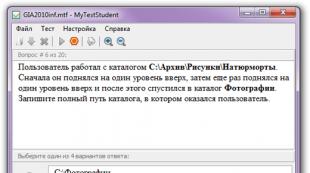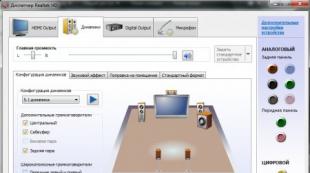Programm liiklusarvestuseks kohalikus võrgus. Programmid Interneti-liikluse ja nende funktsioonide jälgimiseks
Programm sissetuleva ja väljamineva liikluse salvestamiseks arvutisse. See aitab teil liikluspiirangut mitte ületada ja üldse mitte ilma Internetita jääda.
TÄHELEPANU: alates 6. versioonist on programm muutunud tasuliseks, nii et arusaamatuste vältimiseks ärge seda värskendage. Uusim tasuta versioon 5.5.5 asub siin.
Kes viis aastat tagasi internetti kasutas, mäletab ilmselt kasutaja kõige olulisemat probleemi – liikluse mahtu pidevalt kontrollida. Siis ju polnud piiramatuid pakette ja sissehelistamisühendus nõudis iga allalaaditud megabaidi teabe eest raha.
Selle tulemusel, kui te ei kontrollinud liikluse tarbimist, võite "lennata päris kopikasse" :). Kuid inimesed on leidlikud ja mõtlesid välja palju programme voolu mõõtmiseks ja piiramiseks. Tänaseks on vajadus selliste utiliitide järele veidi vähenenud, kuid need on endiselt kasutusel, sest oma olemasolu jooksul on need omandanud palju kasulikke lisafunktsioone.
Tänu sellistele programmidele saate täna mõõta Interneti-ühenduse kiirust, kontrollida kõiki protsesse, millel on juurdepääs Internetile, mõõta liikluse kasutamist ettevõtte võrkudes ja palju muud.
Kõik ülaltoodud funktsioonid on varustatud väikese programmiga - NetWorx... Lisaks on sellel mitmeid lisafunktsioone, mis on kasulikud nii süsteemiadministraatorile kui ka lihtsale kasutajale. Tasulist programmi DU Meter võib nimetada sama lihtsaks, kuid võimsaks tööriistaks.
Liiklusarvestuse tasuta tarkvara NetWorx võrdlus tasulise analoog DU Meetriga
Lisaks saate NetWorxis kehtestada liikluse mahule kvoodi, samuti käivitada ajakava järgi erinevaid rakendusi. Programm ise on saadaval kahes versioonis: kaasaskantav ja installitav. Ma arvan, et lihtsaim viis on kasutada "kaasaskantavat" versiooni, kuigi kui olete installijate fänn, saate NetWorxi hõlpsalt installida, kasutades standardse installiviisardi juhiseid.
NetWorxi installimine
Eeldan, et olete kaasaskantava versiooni alla laadinud. Alustuseks peate programmiga arhiivi lahti pakkima ja käivitama käivitatava exe-faili. Enne NetWorxi otse käivitamist teeme paar seadet. Esiteks peate määrama programmi keele ja teiseks lubama või keelama uute versioonide kontrollimise. See on kõik:).

Pärast seda ilmub salve (süsteemikella kõrval asuvasse kohta) programmi ikoon, millega me seda haldame.
NetWorxi juhitakse paremklõpsu kontekstimenüü kaudu.

Selles menüüs on loetletud kõik programmi funktsioonid, kuid mõningaid seadistusi saab teha enne kasutamist. Selleks klõpsake samanimelist menüüjaotist.

NetWorxi sätted
"Seaded" koosneb mitmest vahekaardist. "Üldises" saame seadistada kiirusühikuid, salves kuvatavat teavet ja ka (mis kõige tähtsam!) millist ühendust jälgida (vaikimisi loetakse kogu liiklus).
Jaotised "Graafik" ja "Graafiku värvid" võimaldavad meil ise kohandada sissetulevate / väljaminevate teabepakettide graafiku välimust. "Teavitustes" saate lubada ja seadistada programmi teenuseteateid ning jaotises "Lisa" saame seadistada statistika kogumist.
Uusim vahekaart Dial-up võimaldab teil luua vaikeühenduse ja lisada rakendusi, mis töötavad koos NetWorxiga.
Pärast seadistuste tegemist vajutage nende jõustumiseks esmalt nuppu "Rakenda" ja seejärel sätetest väljumiseks nuppu "Ok".
Liiklusmonitor
Nüüd läheme otse läbi NetWorxi tööriistad. Esimene ja peamine on liiklusmonitor. See on esitatud graafiku kujul, mida kutsutakse nupuga "Kuva graafik".

Graafiku saab esitada histogrammi kujul (minu arvates kõige mugavam), kõverate joonte või lihtsalt numbrite kujul. Sel juhul on allosas alati kaks numbrit. Indeksiga “D” (vaikimisi sinine) number näitab sissetuleva liikluse mahtu (ingliskeelsest allalaadimisest) ja “U” (roheline) väljaminevat liiklust (ingliskeelsest üleslaadimisest).
Kiiruse muutumise kõverad ilmuvad graafikule vastavate värvidega, mille arvväärtust saab korreleerida vasakpoolse skaalaga.
Kiiruse mõõtmine
Järgmine nupp - "Kiirusmõõtmine" - ei mõõda kahjuks mitte teie Interneti-ühenduse üldist kiirust, vaid ainult pakettide taustal edastamise hetkekiirust. Seda võib vaja minna tulemuste võrdlemiseks (salvestamine on saadaval) kanali täiskoormusel (näiteks faili allalaadimisel) ja puhkeolekus.

Testi alustamiseks vajutage lihtsalt nuppu "Start" ja tuvastage teatud ajavahemik. Seejärel saab tulemuse salvestada tekstifaili ja seejärel võrrelda kanali "laadimise" käigus saadud uute andmetega.
Statistika

Eelkõige meeldib see funktsioon süsteemiadministraatoritele, kuna on võimalik teha nii üldist liikluse arvutust kui ka kuvada üksikasjalikku statistikat iga võrgukasutaja kohta. Tulemusi saab eksportida xls-vormingusse (Exceli tabelid) ja salvestada arvutisse.
Samuti on olemas tööriistad statistika varundamiseks ja selle taastamiseks (näiteks kui pärast süsteemi uuesti installimist on vaja kõik andmed salvestada).
Liikluskvoot
Edasi liikudes liigume jaotisse "Kvoot". See funktsioon sobib kõige paremini sissehelistamisühendusega või piiratud liiklusega (näiteks mobiilse Interneti) kasutajatele. See võimaldab määrata maksimaalse vastuvõetava või saadetava teabe hulga ning hoiatab kasutajat alati määratud limiidi ülekulu eest.

Vaikimisi on kvoodiks seatud 0,00 KB, nii et kui soovite seda funktsiooni kasutada, peate selle kõigepealt "Seadistama" :).

Seadistustes märgime kvoodi tüübi (päevane, nädalane, kuu, viimased 24 tundi) ja liikluse tüübi (sissetulev väljaminev või kõik). Saate jätta kella nii, nagu see on, ja seejärel määrata mõõtühikud ja kvoodi ise.
Seadete salvestamiseks klõpsake "Ok" ja kvoodi jälgimise aknas ärge unustage teha linnukest "Teata, kui kvoot on ammendunud, %", et saada õigeaegset teavet ülekulu kohta.
Marsruudi jälgimine
Üksust "Seaded" oleme juba kaalunud, seega liigume edasi järgmise juurde - "Marsruudi jälgimine". Kui kaotasite ootamatult juurdepääsu mõnele Interneti-ressursile või peate enne sellele või teisele saidile jõudmist välja selgitama, millist teed läbite, proovige seda teed jälgida. Seda saab teha tavaliste Windowsi võimalustega, kuid NetWorxiga on see palju lihtsam ja selgem.

Jälgimise alustamiseks sisestage saidi nimi (kaugarvuti) või selle IP-aadress. Nüüd saate määrata vastuse ooteaja (kuigi sageli on standardväärtus enam kui piisav) ja võite vajutada "Start". Sel juhul jälgisime saiti yandex.ru ja nägin, et sellele ligi pääsemiseks tuleb läbida 11 vaheserverit ja selle tee kogu reisiaeg on 31 ms.
Ping
Järgmine valik on "Ping". Selle funktsiooni akna liides on väga sarnane eelmise liidesega, kuid selle eesmärk on mõnevõrra erinev. Lihtsamalt öeldes on ping kiirus, millega kaugarvuti vastab teie saadetud päringule. NetWorxi sisseehitatud ping on võimete poolest halvem kui "standardne" (parameetrite muutmiseks pole võimalik oma võtmeid määrata), kuid see saab põhiülesandega hakkama.

Funktsiooni miinuseks on see, et veebisaidi Interneti-aadressi ei saa otse sisestada – peate teadma selle täpset IP-d (selle saate teada eelmisest utiliidist). Nüüd konkreetselt kasutamise kohta: sisestage kaugarvuti aadress, valige aeg ja kajapäringute arv ning vajutage nuppu "Start".
Meie näites sait pingestati vkontakte.ru... Keskmist reageerimisaega ei arvutata automaatselt, kuid selle saab arvutada ka oma peas, lahutades kõik saadud väärtused ja jagades kolmega :).
Selgus, et umbes 45 ms, mis põhimõtteliselt on hea (pingi kuni 50 ms ± 10 ms peetakse heaks). TTL väärtus on kajapaketi "eluaeg". Number 64 tähendab, et saadetud infopakett võib läbida 64 vaheserverit.
Ühendused
Viimane tööriist on Ühendused. See võimaldab teil jälgida kõiki Interneti-ühendust nõudvaid rakendusi.

Soovitan teil kohe lubada valik "Teisenda aadressid nimedeks". Nii näete, kuhu see või teine rakendus "ronib", ja peatada selle katse luua ühendus kahtlase ressursiga. Pöörake erilist tähelepanu "väljakujunenud" ühendustele (ESTABLISHED) ja kuulamisportidele (KUULUTUS), kuna need võivad sisaldada varjatud ohte.
Kui tuvastatakse kahtlane ühendus, saate selle installiva rakenduse kohe lõpetada, klõpsates sellel hiire parema nupuga ja valides "Lõpeta rakendus".
järeldused
Seega võime kõik ülaltoodu kokku võtta. NetWorx ei ole pelgalt Interneti-ühenduse jälgimise programm, vaid ka kompleks turvalisuse ja igakülgse võrgudiagnostika tagamiseks.
Seetõttu, kui kahtlustate, et mõni rakendus kasutab liiklust ebaratsionaalselt või edastab isegi konfidentsiaalset teavet, proovige oma võrku NetWorxiga jälgida ja "spiooni" leiate hõlpsalt :).
P.S. Seda artiklit on lubatud vabalt kopeerida ja tsiteerida, kui on näidatud avatud aktiivne link allikale ja säilib Ruslan Tertõšnõi autorsus.
Iga administraator saab varem või hiljem juhtkonnalt juhised: "arvutage välja, kes on võrgus ja kui palju nad alla laadivad". Pakkujate jaoks täiendavad seda ülesanded "laskke sisse, kes vajate, võtke makse, piirake juurdepääsu." Mida lugeda? Kuidas? Kuhu? Palju on fragmentaarset infot, need pole struktureeritud. Päästame algaja administraatori tüütutest otsingutest, pakkudes talle üldteadmisi ja kasulikke linke materjalidele.
Selles artiklis püüan kirjeldada võrgu liikluse kogumise, arvestuse ja kontrolli korraldamise põhimõtteid. Vaatleme probleemi probleeme ja loetleme võimalikud viisid teabe hankimiseks võrguseadmetest.
See on esimene teoreetiline artikkel liiklus- ja IT-ressursside kogumisele, arvestusele, haldamisele ja arveldamisele pühendatud artiklite sarjas.
Interneti-juurdepääsu struktuur
Üldiselt on võrgule juurdepääsu struktuur järgmine:- Välised ressursid - Internet koos kõigi saitide, serverite, aadresside ja muuga, mis ei kuulu teie kontrollitavasse võrku.
- Juurdepääsuseade on ruuter (riistvara- või arvutipõhine), lüliti, VPN-server või jaotur.
- Sisemised ressursid - arvutite, alamvõrkude, abonentide kogum, kelle tööd võrgus tuleb arvestada või kontrollida.
- Kontroll- või raamatupidamisserver on seade, millel töötab spetsiaalne tarkvara. Seda saab funktsionaalselt kombineerida tarkvara ruuteriga.
Võrguliiklus
Esiteks peate kindlaks määrama, mida tähendab "võrguliiklus" ja millist kasulikku statistilist teavet saab kasutajaandmete voost välja võtta.IP-versioon 4 jääb domineerivaks koostööprotokolliks. IP-protokoll vastab OSI mudeli 3. kihile (L3). Saatja ja vastuvõtja vaheline teave (andmed) on pakitud pakettidesse - koos päise ja "kasuliku koormusega". Päis määrab, kust ja kust pakett pärineb (allika ja sihtkoha IP-aadressid), paketi suuruse ja kasuliku koormuse tüübi. Suurem osa võrguliiklusest koosneb UDP ja TCP kasuliku koormuse pakettidest – need on Layer 4 (L4) protokollid. Lisaks aadressidele sisaldab nende kahe protokolli päis pordinumbreid, mis määravad andmeid edastava teenuse (rakenduse) tüübi.

IP-paketi juhtmete (või raadio) kaudu edastamiseks on võrguseadmed sunnitud selle 2. kihi protokolli (L2) paketti pakkima (kapseldama). Kõige tavalisem seda tüüpi on Ethernet. Tegelik ülekanne "juhtmele" on 1. tasemel. Tavaliselt ei analüüsi juurdepääsuseade (ruuter) pakettide päiseid kõrgemal kui 4. tasemel (v.a nutikad tulemüürid).
Andmepakettide L3- ja L4-päiste aadresside, portide, protokollide ja pikkuseloendurite väljadelt pärinev teave moodustab "lähtematerjali", mida kasutatakse raamatupidamises ja liikluse juhtimises. Tegeliku edastatava teabe hulga leiate IP päise väljalt Length (koos päise enda pikkusega). Muide, MTU mehhanismist tingitud pakettide killustumise tõttu on edastatavate andmete kogumaht alati suurem kui kasuliku koormuse suurus.
Selles kontekstis meid huvitava paketi IP ja TCP / UDP väljade kogupikkus on 2 ... 10% paketi kogupikkusest. Kui töötlete ja salvestate kogu selle teabe partiidena, ei jätku ressursse. Õnneks on valdav enamus liiklusest üles ehitatud nii, et see koosneb välis- ja sisevõrguseadmete vahelistest "vestlustest", nn "voogudest". Näiteks ühe e-posti edastamise operatsiooni (SMTP-protokoll) osana avatakse kliendi ja serveri vahel TCP-seanss. Seda iseloomustab konstantne parameetrite komplekt (Allikas IP, allika TCP port, sihtkoha TCP port, sihtkoha TCP port)... Paketipõhise teabe töötlemise ja salvestamise asemel on palju mugavam salvestada voo parameetreid (aadressid ja pordid), samuti lisateavet - edastatud pakettide arv ja pikkuste summa igas suunas, valikuline seansi kestus, ruuteri liides indeksid, ToS välja väärtus jne. See lähenemine on kasulik ühendusele orienteeritud protokollide (TCP) puhul, kus saate seansi lõppemise selgesõnaliselt pealt kuulata. Kuid isegi mitteseansile orienteeritud protokollide puhul on võimalik sooritada voosalvestuse liitmist ja loogilist lõpetamist näiteks ajalõpu abil. Allpool on väljavõte tema enda arveldussüsteemi SQL-andmebaasist, mis logib teavet liiklusvoogude kohta:

Tuleb märkida, et juurdepääsuseade teostab aadressi tõlke (NAT, maskeerimine), et korraldada kohtvõrgu arvutite juurdepääs Internetile ühe välise avaliku IP-aadressi abil. Sel juhul asendab spetsiaalne mehhanism liikluspakettide IP-aadressid ja TCP / UDP-pordid, asendades sisemised (Internetis mittemarsruutitavad) aadressid vastavalt selle dünaamilisele tõlketabelile. Sellise konfiguratsiooni puhul tuleb meeles pidada, et võrgu sisemiste hostide andmete korrektseks arvestamiseks tuleks statistikat võtta viisil ja kohas, kus tõlketulemus ei "depersonaliseeri" veel sisemisi aadresse.
Meetodid liikluse/statistika teabe kogumiseks
Saate koguda ja töödelda teavet liikluse edastamise kohta otse juurdepääsuseadmes endas (PC-ruuter, VPN-server), edastades selle seadmest eraldi serverisse (NetFlow, SNMP) või "juhtmest" (puudutage, SPAN ). Analüüsime kõiki võimalusi järjekorras.PC ruuter
Vaatleme kõige lihtsamat juhtumit - juurdepääsuseadet (ruuterit), mis põhineb Linuxiga töötaval arvutil.Kuidas sellist serverit seadistada, aadressi tõlkimist ja marsruutimist, palju kirjutatud... Meid huvitab järgmine loogiline samm - teave selle kohta, kuidas saada teavet sellist serverit läbiva liikluse kohta. On kolm levinumat viisi:
- serveri võrgukaarti läbivate pakettide pealtkuulamine (kopeerimine) libpcap teegi abil
- sisseehitatud tulemüüri läbivate pakettide pealtkuulamine
- kasutades kolmanda osapoole tööriistu paketipõhise statistika (saadud ühe kahest eelnevast meetodist) teisendamiseks koondatud teabe võrguvooks
Libpcap

Esimesel juhul saab selle teeki abil kirjutatud serveri klientprogramm pärast filtri läbimist (man pcap-filter) nõuda liidest läbiva paketi koopiat. Pakett on varustatud Layer 2 päisega (Ethernet). Jäädvustatud info pikkust on võimalik piirata (kui meid huvitab vaid selle päisest pärinev info). Sellised programmid on näiteks tcpdump ja Wireshark. Windowsi jaoks on olemas libpcap-rakendus. Aadressi tõlkimise kasutamisel arvutiruuteris saab sellist pealtkuulamist teostada ainult selle sisemises liideses, mis on ühendatud kohalike kasutajatega. Välisel liidesel ei sisalda IP-paketid pärast tõlkimist teavet võrgu sisemiste hostide kohta. Selle meetodi puhul on aga võimatu arvestada serveri enda tekitatud liiklusega Internetis (mis on oluline, kui sellel töötab veebi- või meiliteenus).
Libpcap vajab operatsioonisüsteemi tuge, mis praegu taandub ühe teegi installimisele. Sel juhul peab pakette koguv rakendus (kasutaja) programm:
- avage vajalik liides
- määrake filter, mille kaudu vastuvõetud paketid läbitakse, hõivatud osa (snaplen) suurus, puhvri suurus,
- määrake parameeter promisc, mis lülitab võrguliidese režiimi, et hõivata üldiselt kõik mööduvad paketid, mitte ainult need, mis on adresseeritud selle liidese MAC-aadressile
- määrake iga vastuvõetud paketi jaoks funktsioon (tagasihelistamine).
Kui pakett edastatakse valitud liidese kaudu, võtab see funktsioon pärast filtri läbimist vastu puhvri, mis sisaldab Etherneti, (VLAN), IP-d jne. päised kuni snaplenini. Kuna libcapi teek kopeerib pakette, ei ole võimalik nende läbimist blokeerida. Sel juhul peab liikluse kogumise ja töötlemise programm kasutama alternatiivseid meetodeid, näiteks kutsuma skripti, et lisada määratud IP-aadress liikluse blokeerimise reeglisse.
Tulemüür

Tulemüüri läbivate andmete hõivamine võimaldab arvestada nii serveri enda kui ka võrgukasutajate liiklusega isegi siis, kui aadressi tõlkimine on käimas. Peamine on sel juhul püüdmisreegel õigesti sõnastada ja õigesse kohta panna. See reegel aktiveerib paketi edastamise süsteemiteeki, kust liiklusarvestuse ja -kontrolli rakendus saab selle vastu võtta. Linux OS-i puhul kasutatakse tulemüürina iptablesi ja pealtkuulajad on ipq, netfliter_queue või ulog. FreeBSD OC jaoks - ipfw tee- või ümbersuunamisreeglitega. Igal juhul täiendab tulemüüri mehhanismi võimalus töötada kasutajaprogrammiga järgmisel viisil:
- Kasutajaprogramm – liiklushaldur registreerib end süsteemis süsteemikõne või teegi abil.
- Kasutajaprogramm või väline skript installib tulemüüri reegli, mis "mähib" valitud liikluse (vastavalt reeglile) töötleja sisse.
- Iga läbiva paketi kohta saab töötleja selle sisu mälupuhvri kujul (koos IP-päistega jne. Peale töötlemist (arvestamist) peab programm operatsioonisüsteemi tuumale ka ütlema, mida sellise paketiga edasi teha – ära visata või edastage see edasi. edastage muudetud pakett kernelile.
Kuna IP-paketti ei kopeerita, vaid saadetakse tarkvarasse analüüsimiseks, on võimalik seda "visata" ja sellest tulenevalt teatud tüüpi liiklust täielikult või osaliselt piirata (näiteks kohaliku võrgu valitud abonendile). võrk). Kui aga rakendus lõpetab oma otsusele kernelile vastamise (näiteks hangub), blokeeritakse serverit läbiv liiklus lihtsalt.
Tuleb märkida, et kirjeldatud mehhanismid tekitavad märkimisväärse edastatava liikluse korral serverile liigse koormuse, mis on seotud andmete pideva kopeerimisega kernelist kasutajaprogrammi. OS-i kerneli tasemel statistika kogumise meetodil, kus rakendusprogrammile NetFlow protokolli kaudu koondatud statistika väljastatakse, puudub see puudus.
Netflow
Selle protokolli töötas välja Cisco Systems, et eksportida ruuteritest liiklusteavet liikluse arvestuse ja analüüsi jaoks. Kõige populaarsem versioon 5 pakub nüüd adressaadile UDP-pakettide kujul struktureeritud andmevoogu, mis sisaldab teavet läbitud liikluse kohta nn vookirjete kujul:
Liikluse kohta käiva teabe hulk on mitu suurusjärku väiksem kui liiklus ise, mis on eriti oluline suurte ja hajutatud võrkude puhul. Loomulikult on võrguvoo statistika kogumisel võimatu teabe edastamist blokeerida (kui ei kasutata täiendavaid mehhanisme).
Praegu on selle protokolli edasiarendus muutumas populaarseks - versioon 9, mis põhineb vookirje malli struktuuril, rakendamine teiste tootjate seadmetele (sFlow). Hiljuti võeti kasutusele IPFIX standard, mis võimaldab statistikat edastada sügavamate kihtide protokollide kaudu (näiteks rakenduse tüübi järgi).
Arvutiruuterite jaoks on saadaval võrguvoo allikate (agendid, sond) juurutamine nii ülalkirjeldatud mehhanismide järgi töötavate utiliitide kujul (flowprobe, softflowd) kui ka otse OS-i kernelisse sisseehitatud (FreeBSD: ng_netgraph, Linux :) . Tarkvararuuterite puhul saab võrguvoo statistika voogu vastu võtta ja töödelda kohapeal ruuteris endas või saata võrgu kaudu (edastusprotokoll – UDP kaudu) vastuvõtvasse seadmesse (kollektorisse). 
Kogumisprogramm suudab koguda teavet korraga paljudest allikatest, suutes eristada nende liiklust isegi kattuvate aadressiruumide korral. Lisatööriistade, näiteks nprobe abil on võimalik teostada ka täiendavat andmete koondamist, poolitatud voogusid või protokollide teisendamist, mis on oluline kümnete ruuteritega suure ja hajutatud võrgu haldamisel.
Netflow ekspordifunktsioone toetavad Cisco Systems, Mikrotik ja mitmed teised. Sarnast funktsionaalsust (koos teiste ekspordiprotokollidega) toetavad kõik suuremad võrguseadmete tootjad. 
Libpcap "väljas"
Teeme ülesande pisut keerulisemaks. Mis siis, kui teie juurdepääsuseade on kolmanda osapoole riistvararuuter? Näiteks D-Link, ASUS, Trendnet jne. Suure tõenäosusega on sellele võimatu installida täiendavat andmeotsingutarkvara. Teise võimalusena on teil nutikas juurdepääsuseade, kuid seda pole võimalik seadistada (õigusi pole või seda kontrollib teie teenusepakkuja). Sel juhul on võimalik koguda liiklusteavet otse pääsuseadme liidesest sisevõrguga, kasutades pakettide kopeerimise "riistvaralist" vahendit. Sel juhul vajate Etherneti pakettide koopiate vastuvõtmiseks kindlasti eraldiseisvat serverit, millel on spetsiaalne võrgukaart.Server peab kasutama mehhanismi pakettide kogumiseks, kasutades ülalkirjeldatud libpcap meetodit ja meie ülesanne on saata spetsiaalse võrgukaardi sisendisse andmevoog, mis on identne juurdepääsuserverist väljuva kaardiga. Selleks saate kasutada:
- Ethernet – jaotur: seade, mis lihtsalt edastab pakette valimatult kõigi oma portide vahel. Kaasaegses reaalsuses võib seda leida kusagilt tolmusest laost ja seda meetodit ei soovitata kasutada: ebausaldusväärne, väike kiirus (1 Gbit / s juures pole jaotureid)
- Ethernet on lüliti, millel on võime peegeldada (peegeldamine, SPAN pordid. Kaasaegsed intelligentsed (ja kallid) lülitid võimaldavad kopeerida määratud porti kogu liikluse (sissetulev, väljaminev, mõlemad) teise füüsilise liidese, VLAN, sealhulgas kaugjuhtimispuldi (RSPAN) kaudu.
- Riistvarajaotur, mis võib vajada installimist, et koguda kaks võrgukaarti ühe asemel - ja see on lisaks põhisüsteemile.

Loomulikult saate pääsuseadme enda (ruuteri) SPAN-pordi konfigureerida, kui see seda võimaldab - Cisco Catalyst 6500, Cisco ASA. Siin on näide sellisest Cisco lüliti konfiguratsioonist:
monitori seansi 1 allikas vlan 100! kust me pakid saame
monitori seansi 1 sihtliides Gi6 / 3! kus me pakke väljastame
SNMP
Mis siis, et meie kontrolli all pole ruuterit, puudub soov netflowga suhelda, meid ei huvita oma kasutajate liikluse üksikasjad. Need on lihtsalt võrguga ühendatud hallatava lüliti kaudu ja me peame lihtsalt ligikaudselt hindama igasse selle porti mineva liikluse mahtu. Nagu teate, toetavad kaughaldatud võrguseadmed ja suudavad kuvada võrguliideseid läbivate pakettide (baitide) arvu. Nende küsitlemiseks oleks õige kasutada standardiseeritud SNMP kaughaldusprotokolli. Seda kasutades saate hõlpsalt hankida mitte ainult määratud loendurite väärtusi, vaid ka muid parameetreid, näiteks liidese nime ja kirjeldust, selle kaudu nähtavaid MAC-aadresse ja muud kasulikku teavet. Seda tehakse nii käsurea utiliitide (snmpwalk), graafiliste SNMP-brauseritega kui ka keerukamate võrgujälgimisprogrammidega (rrdtools, kaktused, zabbix, whats up gold jne). Sellel meetodil on aga kaks olulist puudust:- liiklust saab blokeerida ainult liidese täieliku keelamisega, kasutades sama SNMP-d
- SNMP liiklusloendurid viitavad Etherneti pakettide pikkuste summale (ühesaade, edastus ja multisaade eraldi), samas kui ülejäänud eelnevalt kirjeldatud vahendid annavad IP-pakettide suhtes väärtused. See tekitab märgatava lahknevuse (eriti lühikeste pakettide puhul), mis on tingitud Etherneti päise pikkusest tingitud ülekoormusest (sellega saab aga jämedalt hakkama: L3_bytes = L2_bytes - L2_packets * 38).
VPN
Eraldi tasub kaaluda kasutaja juurdepääsu võrgule, luues selgesõnaliselt ühenduse juurdepääsuserveriga. Klassikaline näide on vana hea sissehelistamine, mille analoogiks tänapäeva maailmas on VPN-kaugjuurdepääsuteenused (PPTP, PPPoE, L2TP, OpenVPN, IPSEC)
Juurdepääsuseade mitte ainult ei suuna kasutaja IP-liiklust, vaid toimib ka spetsiaalse VPN-serverina ja lõpetab loogilised tunnelid (sageli krüpteeritud), mille sees kasutaja liiklust edastatakse.
Sellise liikluse arvessevõtmiseks saate kasutada kõiki ülalkirjeldatud tööriistu (ja need sobivad hästi pordi / protokolli põhjal põhjalikuks analüüsiks), samuti täiendavaid mehhanisme, mis pakuvad VPN-i juurdepääsukontrolli tööriistu. Kõigepealt keskendume RADIUS-protokollile. Tema töö on üsna keeruline teema. Mainime lühidalt, et VPN-serveri (RADIUS-kliendi) juurdepääsu kontrolli (volitamist) kontrollib spetsiaalne rakendus (RADIUS-server), millel on kehtivate kasutajate andmebaas (tekstifail, SQL, Active Directory) koos nende atribuutidega ( ühenduse kiiruse piirangud, määratud IP-aadressid). Lisaks autoriseerimisprotsessile edastab klient perioodiliselt serverisse arvestusteateid, teavet iga jooksva VPN-seansi oleku kohta, sealhulgas edastatud baitide ja pakettide loendurid.

Järeldus
Võtame kokku kõik ülaltoodud liiklusteabe kogumise meetodid:
Teeme natuke kokkuvõtte. Praktikas on teie hallatava võrgu (klientide või kontoriabonentidega) ühendamiseks välise võrgu infrastruktuuriga palju meetodeid, kasutades mitmeid juurdepääsuvahendeid - tarkvara ja riistvara ruuterid, kommutaatorid, VPN-serverid. Peaaegu igal juhul saate aga välja mõelda skeemi, mil teavet võrgu kaudu edastatava liikluse kohta saab saata tarkvara- või riistvaratööriistale selle analüüsimiseks ja juhtimiseks. Samuti on võimalik, et see tööriist võimaldab anda tagasisidet juurdepääsuseadmele, kasutades intelligentseid algoritme, et piirata üksikute klientide, protokollide ja teiste juurdepääsu.
Sellega on materjali analüüs lõpetatud. Vastamata teemadest jäid:
- kuidas ja kuhu kogutud liiklusandmed liiguvad
- liiklusarvestuse tarkvara
- mis vahe on arveldamisel ja lihtsal loendusruumil
- kuidas saab kehtestada liikluspiiranguid
- raamatupidamine ja külastatavate veebisaitide piiramine
Sildid: Lisa silte
Andmeloendur pole mitte ainult huvitav programm, mida Interneti-kasutajad kasutama hakkavad. See töötab suurepäraselt arvutis, kuhu on installitud võrgukaabel. Tänu sellele saame analüüsida kogu võrguliiklust, isegi seda, mis asub. Arvuti Interneti-liikluse jälgimise programmi abil saame hõlpsalt teada, kas meie arvuti on nakatunud ja kas see saadab mittevajalikke pakette.
Parima tarkvara valimine Interneti-liikluse jälgimiseks.
Network Meter on mugav töölaua vidin ja liiklusarvestustarkvara, mis võimaldab teil hõlpsalt juhtida Interneti-ühendust ja levitada seda kohaliku võrgu ja WiFi kaudu. Enamik kasutajaid ignoreerib töölauavidinate pakutavaid funktsioone, mis olid juba Windows Vistas kasutusele võetud ja Windows 7-sse üle kantud. Mõned neist rakendustest võivad olla väga kasulikud.
Network Meter on rakendus, mis jälgib teie aktiivset Interneti-ühendust. See võimaldab teil määrata IP-aadressi nii kohalikus võrgus kui ka Internetis. Näitab andmeedastuse, allalaadimise, üleslaadimise hetkekiirust ning andmete hulka, mille me viimase seansi ajal alla laadisime ja saatsime (alates Windowsi taaskäivitusest). Lisaks näitab rakendus traadita võrgu jälgimisrežiimis Wi-Fi võrgu SSID-d, see tähendab selle nime ja signaali kvaliteedi protsentuaalset väärtust (0–100%). Vidina lisaelemendiks on IP-aadressi lokaator (IP-otsing) ja Interneti-tester (kiiruse test).

Programmi saavad kasutada kõik:
- Pakkige vidina installer ZIP-arhiivist lahti, valides asukoha kõvakettal. Network Meteri installimiseks topeltklõpsake lahtipakkitud failil.
- Teil palutakse kontrollida tootjat, klõpsake nuppu Installi. Vidin peaks ilmuma meie töölauale (tavaliselt paremale), kuid hiire vasaku nupuga haarates ja lohistades saab selle igale poole paigutada.
- Rakendus on juba aktiivne, kuid veendumaks, et see jälgib teid huvitavat ühendust, minge valikule "Võrgumõõtur". Selleks paremklõpsake vidinal ja valige "Valikud".
- Peamisel vahekaardil "Parameetrid" saate juhtida vidina funktsioone. Kõigepealt tuleb valida, millist võrku jälgida (võrgutüüp). Saate valida, kas loote ühenduse kohaliku võrguga kaabli (juhtmega) või Wi-Fi (juhtmevaba) kaudu. Viimasel juhul varustatakse vidin lisafunktsioonidega - SSID ja signaalikvaliteedi mõõtja. Markeriga näidatud funktsioon näitab nii meie kohaliku IP-aadressi (LAN) abil juhitavat võrgukaarti kui ka andmeedastuseks juhitavat võrku. Kui kasutada personaalarvutis, siis probleeme ei teki, kuid sülearvuti puhul tasub veenduda, et All Network Meter jälgib parasjagu aktiivset kaarti – tavaliselt tuleb valida Etherneti LAN ja Wi-Fi kaardi vahel.
- Vahekaart Kuva määrab, kuidas vidin teavet kuvab. Näiteks on soovitatav muuta ühikute vaikeseadet bittidelt sekundis, et leida kiirus kilobaitides või megabittides. Seadistused salvestatakse, vajutades nuppu "OK".
- Muudatused aknas "Network Meter" ilmuvad kohe. Tasub teada, et loendur tähistab praegust andmeedastust - hetkel ja jälgib seega võrgutegevust. Teine mõõdik aga loeb, kui palju andmeid selle seansi jooksul alla laaditakse ja saadetakse. See võib olla kasulik kasutajatele, kes kasutavad piiratud võrke – näiteks 3G mobiilset internetti. Nii on lihtne teada saada, kas pakett on ületatud.
Litsents: tasuta
TÄHTIS. Programm nõuab, et teie süsteemi oleks installitud pakett .NET Framework 1.1.
Graafilise liidese poolest suurepärane programm, mis võib üllatada mõne väga huvitava funktsiooniga. GlassWire on Interneti-ühenduse andmevoo haldamise programm, mille iseloomulikuks tunnuseks on eelkõige kaasaegne animeeritud liides, mille välimust saab täiendavalt muuta graafiliste mallide abil, mis suurendavad veebilehel esitatava teabe loetavust. graafikud. Programm võimaldab kuvada uusi seansse algatavate ja võrguühendust kasutavate protsesside ja rakenduste nimesid. Kasutajat teavitatakse kõigest hüpikakende kaudu ja otse programmiaknast.
GlassWire'i kasutamine on intuitiivne ja taandub järjestikuste vahekaartide vahetamisele, mis vastavad programmis juurutatud põhifunktsioonidele: graafiline andmete analüüs, tulemüüri seaded, tarbimisandmete edastamine koos rakendusteks jagamisega ja teavituste loend. Nendes on meil tavaliselt järgmised kolm vaadet, mis võimaldavad meil ekraani sisu vastavalt oma vajadustele kohandada – samal ajal saab kuvada rohkem infot üksikute protsesside kohta ning ka kontot, mis andmeid diagrammides kujutab.

Otse programmimenüüst saate ühendust võtta tehnilise toe jaotisega, mis on saadaval tootja veebisaidil. See on väga enesestmõistetav ja sisaldab lisaks kiirele ja täielikule programmi kasutamise juhendile ka juurdepääsu korduma kippuvate küsimuste andmebaasile või kasutajafoorumitele. Kuigi hetkel on programm saadaval vaid arendusversioonis, muudab selle populaarseks tootja soov kõiki detaile kiiresti timmida. Eelised:
- tulemüüri funktsioon;
- väga kasutajasõbralik ja ilus liides;
- kasutusmugavus.
Puudused:
- tasuta versiooni paljude funktsioonide puudumine;
- puudub andmeedastuse jälgimise ajakava.
Litsents: tasuta.
Täiustatud seireutiliit, mis jälgib rakenduste genereeritud võrguliiklust. Loob paljudes vormingutes aruandeid. See programm teavitab andmete allalaadimisest ja saatmisest Interneti, kohaliku võrgu ja teatud programmide jaoks. Samuti annab see teada, milliseid rakendusi Internet kasutab. Jälgib Wi-Fi signaali kvaliteeti. Uusim versioon ühildub täielikult Windows 10-ga. DU indikaator jälgib selgelt andmekasutust. See pakub tunni-, päeva-, nädala- ja kuuaruandeid. Samuti võib see hoiatada fikseeritud piiride ületamise eest. Aruannete andmeid saab eksportida Excelisse, Wordi ja PDF-i. Stopperi režiim võimaldab teil suure täpsusega määrata andmete tarbimist konkreetsel ajal. Saate mitte ainult määrata tunde, millal ülekannet ei arvestata (mis oleks kasulik inimestele, kes kasutavad tasuta tundidega tariifiplaane).

DU Meter kuvatakse poolläbipaistva teavitusaknana töölaua alumises paremas nurgas ja kuvab reaalajas võrguliikluse teavet. DU Meter akent saab suurendada selle servi hiirega lohistades. Iga vertikaalne joon on üks sekund. Punane joon on sissetulev ja roheline väljuv liiklus. Akna allosas on sakid "Internet", "LAN", "Programmid" - nende vahel vahetades näete vastavaid andmeid. Programmi aknal paremklõpsates saab avada hüpikmenüü, mis võimaldab juurdepääsu erinevatele aruannetele, stopperi režiimile või kasutaja ja administraatori valikutele.

Peamise Interneti-liikluse aruande võimalikult kiireks nägemiseks hõljutage kursorit tegumiribal DU-meetri ikooni kohal. Programmide veebipõhise tegevuse kohta üksikasjaliku teabe vaatamiseks paremklõpsake DU-mõõturi poolläbipaistval aknal ja valige "Vaata võrguühendusi". Uues aknas vahekaardi Programmid all on kõik andmeedastust kasutavad rakendused. Vahekaardil Avatud TCP-ühendused kuvatakse teave, mis aitab teil tuvastada arvutist pärit volitamata liiklust. Eelised:
- aruandevormingute maksimaalne arv;
- andmete samaaegne loendamine konkreetsete rakenduste ja võrguliikluse jaoks;
- kasutage taimerit.
Puudus: prooviversioon.
Litsents: prooviversioon.
Need on kõige populaarsemad rakendused. Võite proovida mõnda muud, mis oma funktsionaalsuse poolest silma paistavad.
Väga kasulik programm. Paljud lisafunktsioonid muudavad selle kõige mitmekülgsemaks rakenduseks andmete arvutisse edastamise jälgimiseks. Eelised:
- kasutusmugavus;
- konkreetsete rakenduste jälgimine;
- aruannete koostamise oskus;
- Ruuteri liiklusmonitori režiim (nõuab, et ruuter toetab SNMP-d).

Puudus: süsteemi käivitatud rakenduste ebatäpne jälgimine.
Litsents: tasuta.
Võtab väga vähe ruumi, ei koorma töötamise ajal protsessorit üle. Täiustatud funktsioone pole palju, kuid rakendus omandab oma lihtsuse. Eelised:
- lihtne juhtimine;
- stopperi funktsioon.
Puudused:
- ebahuvitav välimus;
- puudub rakendusepõhine andmete jälgimine.
Litsents: tasuta.

Töötab probleemideta peaaegu kõigis Windowsi versioonides, funktsioonid on saadaval ainult seda tüüpi programmide tasulistes versioonides. Eelised:
- tulemüüri funktsioon;
- ajakava koos võimalusega jälgimine teatud ajal välja lülitada;
- statistika kaughaldus võrgu kaudu.
Puudus: üsna raske kasutada.
Litsents: tasuta.

Muidugi võib arvutis liikluse arvestuse programmide nimekirja jätkata päris pikalt. Oleme kokku kogunud parimad ja populaarsemad rakendused. Kui teil on juba kogemusi muu tarkvara kasutamisega, jagage seda kommentaarides.
Kohalikus võrgus liikluse salvestamiseks on palju programme: nii tasulisi kui ka tasuta, mis erinevad funktsionaalsuse poolest suuresti. Üks populaarsemaid avatud lähtekoodiga programme on SAMS. See töötab Linuxi platvormil koos Squidiga.
SAMS nõuab PHP5, kasutame Ubuntu Server 14.04. Vajame Squid, Apache2, PHP5 pakette koos moodulitega.
Interneti-liikluse arvestamine linuxi kohalikus võrgus
Proovime välja mõelda, kuidas see töötab.
Squid levitab Internetti, võttes vastu päringuid pordis 3128. Samal ajal kirjutab see aadressi access.log üksikasjalikku logi. Kogu haldamine toimub faili squid.conf kaudu. Squidil on laialdased Interneti-juurdepääsu kontrollimise võimalused: juurdepääsu kontroll aadressi järgi, ribalaiuse juhtimine konkreetsete aadresside, aadressirühmade ja võrkude jaoks.
SAMS töötab Squidi puhverserveri logide analüüsimise teel. Kohaliku võrgu liiklusarvestuse süsteem jälgib puhverserveri statistikat ja vastavalt määratud poliitikatele teeb otsuse Squid kliendi blokeerimise, deblokeerimise või kiiruse piiramise kohta.
SAMS-i installimine

Installige paketid.
apt-get install apache2 php5 php5-mysql mysql-server php5-gd squid3
Laadige alla ja installige SAMS
wget https://github.com/inhab-magnus/sams2-deb/archive/master.zip
lahti pakkima master.zip
cd sams2-deb-master /
dpkg -i sams2_2.0.0-1.1_amd64.deb
Veebiliidese installimine
dpkg -i apache2 / sams2-web_2.0.0-1.1_all.deb
Muutke faili /etc/sams2.conf.
DB_PASSWORD = / MySql-i parool /
Käivitage SAMS
teenindus sams2 käivitub
Squidi seadistamine
Faili /etc/squid3/squid.conf muutmine
http_port 192.168.0.110:3128
cache_dir ufs / var / spool / squid3 2048 16 256
Võimaldame logida ja palkide pööramist koos hoiuga 31 päevaks.
access_logi deemon: /var/log/squid3/access.log squid
logfile_rotate 31
Peatage Squid, looge vahemälu.
teenindus kalmaar3 peatus
teenuse squid3 algus
Katse puhtuse huvides konfigureerime ühe brauserist töötama puhverserveriga 192.168.0.110 läbi pordi 3128. Pärast ühenduse loomist saame ühenduse keeldumise – Squidis pole puhverserverile juurdepääsu õigusi konfigureeritud.
SAMS-i algseadistus
Avage teises brauseris aadress (serveri aadress on 192.168.0.110).
http://192.168.0.110/sams2
Ta teatab meile, et ta ei saa andmebaasiga ühendust luua ja pakub installimise lõpuleviimist.

Nimetame andmebaasiserveri (127.0.0.1), sisselogimise ja parooli MySql-st.

Liiklusarvestussüsteemi esmane seadistamine on lõpetatud. Jääb vaid programm konfigureerida.
Liikluse jälgimine kohalikus võrgus
Logige süsteemi sisse administraatorina (admin / qwerty).

Kohe tasub mainida kasutaja autoriseerimise kohta. 

Squidi harus avage puhverserver ja klõpsake allpool nuppu "Puhverserveri sätted".

Siin on kõige olulisem määrata vajadusel kaustade ja failide aadressides oma IP-aadress, muidu puhverserver ei käivitu.
Kõikide SAMS-i sätete muudatuste olemus seisneb selles, et need salvestatakse failis squid.conf. Taustal töötab sams2deamon, mis jälgib seadistuste muudatusi, mis nõuavad konfiguratsioonifaili sisestamist (seal saab määrata ka jälgimisintervalli).
Täitke väljad "Kasutaja" ja "IP-aadress". Kasutame kasutajanimega sama IP-d (arvuti, mitte serveri IP-d!). Sisestage väljale "Lubatud liiklus" "0", st ilma piiranguteta. Kõik muud väljad jäetakse välja.

Selle IP-aadressi ja Squidi kaudu töötamise loa jaoks lisatakse uus acl. Kui konfiguratsiooni ei muudetud automaatselt, minge puhverserveri harusse ja klõpsake nuppu "Seadista Squid uuesti". Konfiguratsiooni muudatused tehakse käsitsi.
Püüame brauseris avada mis tahes URL-i. Kontrollime access.logi ja näeme puhverserveri poolt töödeldud päringuid. SAMS-i töö kontrollimiseks avage leht "Kasutajad", allpool vajutame nuppu "Arvuta kasutajaliiklus ümber".
Kasutades statistika haldamiseks allolevaid nuppe, saate üksikasjalikku teavet kasutajate lehtede külastuste statistika kohta.
Liiklusarvestuse tarkvara jälgib ühendusi kõikidel liidestel. Nad loevad vastuvõetud ja saadetud andmete hulka.
Mõned neist võimaldavad teil piirata iga üksiku ühenduse kiirust.
Seega on võimalik Interneti-liiklust jaotada sõltuvalt ülesande prioriteedist.
Selliste utiliitide teine kasulik funktsioon on statistika säilitamise võimalus.

Nõuanne!
Selline tarkvara on vajalik ettevõtete struktuuride jaoks, mille puhul on oluline iga finantsaspekt. Liiklusmonitori kasutamine tuleb kasuks ka koduvõrkudes.
Kõigi selliste programmide hulgas on viis kõige levinumat, funktsionaalsemat ja mugavamat.
NetWorx
Tasuta liiklusarvestuse tarkvara, mis ühendab endas lihtsa liidese ja hea funktsionaalsuse.
Programmi võimalused võimaldavad teil jälgida mitut ühendust, mis on väga kasulik liikluse jälgimiseks ettevõtte võrkudes.
Üksikasjalik ühenduse jälgimine võimaldab teil tuvastada ja kajastada volitamata juurdepääsu katseid.
Paindlik teavitussüsteem võimaldab mitte jääda ilma olulisest sündmusest, olgu selleks siis ühenduse probleemid, kahtlased tegevused või ühenduse kiiruse vähenemine.
Kogutud andmeid ei kuvata mitte ainult graafiliselt programmiaknas, vaid need salvestatakse ka spetsiaalsesse statistikafaili.
Seejärel eksporditakse statistika hõlpsalt tabeli-, HTML- või MS Wordi dokumendivormingusse.

Eelised:
Mitmete ühenduste jälgimine;
Paindlik teavitussüsteem;
üksikasjaliku statistika pidamine;
Tasuta levitamise mudel.
Puudused:
Tõsi, selles režiimis saab ainult jälgida dünaamikat, seda ei saa mõjutada.

Eelised:
Tasuta levitamine;
kaugseire võimalus;
Hea koduseks kasutamiseks.
Puudused:
RAM-i ressursside märkimisväärne tarbimine;
Nõutav .NET Framework (tingimuslik viga).
Interneti arv

Programm on loodud Interneti-ühenduse maksumuse arvestamiseks. Arvestus on võimalik nii ajaarvestuse kui ka liikluspiirangutega tariifiplaanide puhul.
Programmi universaalsed võimalused võimaldavad teil arvutada Interneti-ühenduse maksumuse mis tahes piirkonna kasutajatele.
Kõik kogutud andmed salvestatakse üksikasjalikus statistikas päevade ja kuude kaupa.
Kogutud andmeid saab edasiseks üksikasjalikuks analüüsiks eksportida erinevatesse dokumendivormingutesse.
Eelised:
Tasuta levitamine;
Võimalus arvestada kuludega sõltumata piirkonnast;
Üksikasjalik statistika.
Puudused:
Teostatakse ainult kuluarvestust;
Saadaval on ainult beetaversioon.
TMeter

Suurepärane tööriist liiklusarvestuseks. Utiliit kogub andmevahetusprotsesside kohta võimalikult palju teavet.
TMeter pakub liiklusloendust ja võimalust hallata mitut ühendust.
Statistikat kogutakse erinevate parameetrite kohta koos kuvamisega vastavalt hetkeseisule ning salvestades graafilises ja tekstilises vormis.
Programmi võimas funktsionaalsus võimaldab teil hallata ühendusi oma autentimissüsteemi abil, mis põhineb IP-aadressidel või muudel parameetritel.
Andmevoo juhtelemendid võimaldavad piirata ühenduse kiirust iga kasutaja jaoks eraldi.

Eelised:
Tohutud tööriistad ettevõtte võrkude haldamiseks;
NAT-mehhanism, mis pakub LAN-i kasutajatele Interneti-juurdepääsu ühe IP-aadressi kaudu;
Sisseehitatud autentimisteenus;
Paindlik filtrisüsteem.
Puudused:
Windowsile orienteeritud, töötamine teistes operatsioonisüsteemides on võimatu;
Ei sobi koduseks kasutamiseks;
Raskesti õpitav liides ei sobi tavakasutajatele;
Tasuta versioonil on kasutatavatele filtritele piirang (kuni 3).
TrafficMonitor

Universaalne tööriist, mis võimaldab jälgida liikluse mahtu nii isiklikel ühendustel kui ka ettevõtete võrkudes.
Töötamiseks on vaja töökeskkonna .NET Framework 2.0 olemasolu, OSD-aken ja ujuv aken, mis kuvab liiklusdünaamikat, võimaldavad teil alati juurdepääsu vajalikule teabele.
Eelised:
Mugav liides kiire juurdepääsu elementidega;
Rohkem kui 125 parameetriloendurit;
Üksikasjaliku sündmuste logi pidamine.
Puudused:
Üksikud konfliktid puhverserveritega;
Vale töö sissehelistamisühendustega.
Liiklusjälgimistarkvara on väga kasulik laiale publikule.
Nendest saavad kasu nii tavakasutajad isiklike ühenduste kasutajad kui ka keerukate kommertsvõrkude süsteemiadministraatorid.
Lisaks võite paljude saadaolevate kommunaalteenuste hulgast leida universaalseid.
Interneti kiiruse ja Interneti liikluse mõõtmise programm
Tasuta utiliit neile, kes tegelevad süsteemihalduse või koduvõrgu jälgimisega.